5年前に4万円でドスパラで買ったパソコンを使っていました。WEBサイトを見るだけなら十分なのですが、色々やろうとすると重くなるので、いい加減買い換えるかーと思い立ちました。
はじめはBTOネットショップで買おうと思ったのですが、やはりパーツを買い集めて自作する方が安いため、初めて自作パソコンを作ってみることにしました。手間やリスクと比較して安いのかは人それぞれですが、単純な価格だけで見ればやっぱり安いです。
今回、初めて自作パソコンに挑戦してみましたが、何の問題も起こらずに完成させることができました。パソコンパーツの知識も少し付きましたし、組み立ては大変ですがプラモデルを作るかのような楽しみもありました。
自作パソコンとBTOネットショップの価格比較
パーツ選びについては後述しますが、結論として、どんなパーツでいくらになったのかをまず書きたいと思います。価格は購入時点なので多少は変動すると思います。ポイント還元が20%あるauショッピングモールを中心にしつつ、比較して価格が安いものはソフマップとAmazonでも購入しました。
今回購入したパーツ一覧
| パーツ | 購入したもの | 価格(税込) | 購入元 | ポイント還元 |
| CPU | core i7-6700k | 38,980円 | auSM | 7,796pt |
| CPUクーラー | SCKTT-1000 虎徹 | 3,699円 | auSM | 740pt |
| マザーボード | H170 Performance | 11,173円 | ソフマップ | 0 |
| メモリ | DDR4-2133 16GB×2 | 13,480円 | Amazon | 0 |
| SSD1 | CT250MX200SSD1 250GB | 8,850円 | auSM | 1,770pt |
| SSD2 | SDSSDA-480G-J26C 480GB | 12,938円 | auSM | 2,588pt |
| 電源 | SSR-450RMS 450W 80PLUS GOLD | 11,102円 | auSM | 2,220pt |
| ケース | P100 | 9,450円 | auSM | 1,890pt |
| 光学ドライブ | GH24NSD1 BL BLH | 1,790円 | ソフマップ | 0 |
| OS | windows 10 Home 64bit | 12,270円 | auSM | 2,454pt |
| 合計 | 123,732円 | 19,458pt |
合計すると、123,732円でポイント還元が19,458ptですので、実質的には104,274円となります。
例えばこれをBTOネットショップのレインで組んでみると、133,464円(税込)となりました。こちらも現時点ですので多少は変動すると思います。
比較すると現金で1万円、ポイント還元を含めた実質価格で3万円ほど、お得になりました!
初めての自作パソコン!まずはパーツ選び
それでは、パーツ選びの詳細についてです。
どんなパソコンにするか
パソコンを自作するにあたり各パーツのスペックを考える必要があります。それはそのパソコンでどのような作業をしたいかによります。僕の場合、以下を考えました。
- Linux(開発用)をサクサク動かしたい ※これが直接の買い替え衝動です。
- デュアルディスプレイで動画もサクサク動かしたい(ディスプレイはそのまま流用)
- イラレやフォトショをサクサク動かしたい
- ゲームはしない
- パーツの買い足しは考えない(またやるのは面倒なので一気にやり終えたい)
- 予算は10万円くらい
そして参考にしたのがパソコン自作に関する2chスレです。自分と似たような作業想定・予算の人が最終的にとったパーツの組み合わせを調べて真似をするのが一番ラクだと思います。
パーツを決めていく
CPU
スペック的には、core i5-6500やcore i7-6700で十分だったと思います。僕の場合、数千円で悩むのも嫌だったので現状の普及型CPUの最上位であるcore i7-6700kにしてしまいました。
CPUクーラー
core i7 6700kには虎徹を組み合わせる人が多いようなので、細かい違いは分からないので虎徹にしました。
マザーボード
CPUに合うものを選びます。色々と種類があるのですが、それらの違いは初心者には難しいので比較的評判が良さそうだったASRockのH170 Performanceにしました。
core i7 6700kはZシリーズのマザーボードを推薦する人もいましたが、その場合はメモリも含めてオーバークロック仕様で利用するようです。僕の場合、保証外かつ特別な設定をしてオーバークロックをしようとは思わなかったので、Hシリーズのマザーボードにしました。
メモリ
マザーボードに合うメモリを選びます。H170 PerformanceであればDDR4が対応します。また、上記のようにオーバークロック仕様にするつもりはなかったのでPC4-17000です。
容量については通常は8GB×2個くらいで十分のようです。最近は16GBもかなり安くなったこともあり、イラレやフォトショでメモリを食う作業も想定していることもあり。16GB×2個にしました。マザーボードのメモリスロットは4つなので、もし足りなければ後から買い足そうと思います。メモリは増設が一番簡単なので後から追加してもOKです。
SSD
これまでずっとHDDだったのですが、そもそも動画や音楽を保存しないし、ゲームもしないので容量は少なくてOKです。ということで思い切ってSSDオンリーにしました。具体的にはシステム用(Cドライブ)SSDにCrucialのMX250GB、データ用(Dドライブ)SSDにSanDiskの480GBにしました。
電源
ゲームはしないのでGPUは付けないので少なめの電源でOKです。今回はSeasonic SSR-450RMS 450Wにしました。電源の効率の良さをGold、Silver、Bronzeで表すようですが、今回は良い物にしようということでGoldシリーズにしました。
ケース
高負荷な作業は滅多にやらないので冷却性よりも静音性を重視して、Antec P100にしました。
その他細かいもの
光学ドライブは何でも良かったので売れ筋のLGエレクトロニクスのGH24NSD1 BL BLHにしました。
また、ディスプレイとのケーブルであるHDMIケーブルと、マザーボードの配線用のオウルテック 6Gbps対応シリアルATAケーブルを買いました。マザーボードの付属品にケーブルが書いてあるのでそれを確認する必要があります。今回はマザーボードに2本付いてきますが、3本必要(DVDドライブ、SSD×2個)だったので1本買い足しました。
OSはほとんど選択肢がありません。windows10にしました。
組み立て編に続きます。
こうしてパーツを選び、購入し、家に届きました。ついに初めての組み立てです。






















































![Crucial [Micron製Crucialブランド] 自社製MLCメモリー搭載 MX200 2.5インチ 内蔵SSD (250GB / SATA 6Gbps / 7mm / 9.5mmアダプタ付属) CT250MX200SSD1](https://m.media-amazon.com/images/I/41vggKIcq9L._SL160_.jpg)





























































![オウルテック 6Gbps対応シリアルATAケーブル[ストレート]-[ストレート] ラッチ付 50cm ブルー OWL-CBSATA-SS50(BL)](https://m.media-amazon.com/images/I/41bFO+459jL._SL160_.jpg)







